Die All-in-One-Postproduktion: Test DaVinci Resolve 16
Blackmagic hat den Funktionsumfang der Allround-Bearbeitungs-Software Resolve über die Jahre sukzessive erweitert und ausgefeilt: Zeit für einen ausführlichen Test.
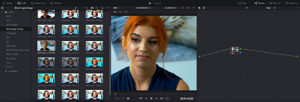
Das Original: die Color-Seite
Wie schon die Fusion-Seite erfordert die Color-Seite ein Umdenken. Sie ist in vielen Fällen aber immer noch einfacher in der Handhabung als in Fusion. Die Color-Seite ist eine gute Möglichkeit, um das Arbeiten mit Nodes zu erlernen. Neben den zahlreichen Optionen, Farben, Helligkeit und Kontrast zu bearbeiten, bietet die Color-Seite einen hervorragenden 3D-Tracker und viele Optionen, um Masken zu erstellen, die sich untereinander kombinieren lassen. Bei ausgewählten Masken werden automatisch passende Trackpunkte festgelegt, und die Maske wird auch im dreidimensionalen Raum verfolgt und an Veränderungen in der Perspektive angepasst. Wenn es der Tracker dann doch nicht richtig macht, kann man die Position und alle Punkte einer Maske manuell Bild für Bild anpassen.
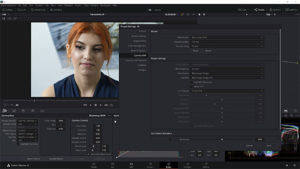
Auch das Werkzeug für eine Farbmaske umfasst alle erdenklichen Eingriffsmöglichkeiten, um die Maske so exakt wie möglich in Bezug auf Farbe, Helligkeit und Sättigung festzulegen. Das bietet unzählige Möglichkeiten: Man kann zum Beispiel, indem man einzelne Farben oder Bildbestandteile voneinander trennt, die Funktionen von Color und die Effekte nur auf einzelne Bereiche anwenden. Neben einer sehr umfangreichen Drei-Wege-Farbkorrektur, Curves, Weich- und Scharfzeichnungsfunktionen hat die Color-Seite auch integrierte Motion-Blur-Effekte zu bieten. Die Oberfläche selbst ist zwar relativ starr, aber einzelne Fenster können je nach Aufgabe ein- und ausgeblendet werden. Blendet man alle Optionen aus, hat man unten alle Werkzeuge zur Farbkorrektur und oben ein Monitorfenster zur Verfügung. Die Werkzeuge sind schnell zu finden und auch mit einer Maus einfach und exakt zu bedienen.
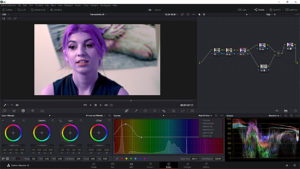
Der Node-Baum macht komplexe Farbkorrekturen und Effektaufbauten möglich, die man mit einem Ebenenkonzept nur schwer realisieren kann. In Form und Funktion ist DaVinci der Farbkorrektur von Premiere, Media Composer und Final Cut Pro immer noch weit überlegen. Eine kleine Ausnahme ist hier die Drei-Monitor-Ansicht des Media Composers. Eine solche kann man zwar auch in der Color-Seite von DaVinci erstellen, doch dabei wird mehr Platz verschwendet, da alle drei Fenster nicht nebeneinander angeordnet werden können. Dafür sind die Optionen, Clips im Splitscreen oder bei voller Ansicht zu vergleichen, riesig: Man kann ausgewählte Clips, verschiedene Versionen einer Farbkorrektur, LUTs oder unbearbeitete Clips gleichzeitig ansehen und miteinander vergleichen.
Eine weitere Option, die sonst nur Color-Grading-Spezialisten bieten, eröffnet einem die Color-Seite: Man kann verschiedene Versionen einer Farbkorrektur auf einem Clip anlegen, um diese dann wechseln und vergleichen zu können. Dass Blackmagic im Color-Fenster diese dann aber nicht visuell darstellt und sie nur über Tastaturkommandos oder Menübefehle aufgerufen und umbenannt werden können, ist da schon die größte Kritik am Color-Fenster. Man sieht nicht auf den ersten Blick, welche Version gerade geladen ist. Allerdings muss man schon zu Programmen wie Assimilate Scratch oder Filmlight Baselight gehen, um eine etwas übersichtlichere Herangehensweise an Versionen zu finden.
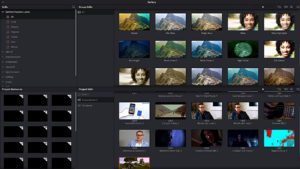
Presets für Nodes und dazugehörige Effekte lassen sich speichern, einfach kopieren und natürlich per Keyframes animieren. In einer Mini-Timeline kann man zwischen den Clips hin und her springen und alle Einstellungen einfach auch auf mehrere Clips anwenden. In die Nodes können auch LUTs geladen werden, und das geht jetzt nicht nur über ein unpraktisches Aufklappmenü, sondern auch über den neuen LUT-Browser: Einfach über die LUT fahren und man sieht eine Vorschau, wie sie auf dem Clip aussehen würde. Für die meisten Kameramodelle und Log-Modi werden die wichtigsten LUTS gleich mitgeliefert. Auch eigene LUTS im cube.-Format lassen sich laden.
Die Grades werden in der Gallery verwaltet, so kann jeder Farbkorrekturschritt mit allen Nodes auch hier gespeichert, exportiert oder importiert werden. Für eine bessere Übersicht lässt sich das Gallery-Fenster auch aus dem Verbund lösen, und alle Grades, die auf einer Timline sind, können in einer Browser-Ansicht angezeigt werden. Grades können im drx-Format importiert und exportiert werden. DaVinci bietet hier auch eine kleine Bandbreite an Looks, die zumindest als Startpunkt schon mal zeigen können, was man mit den verschiedenen Node-Typen machen kann. Es gibt auch eine Automatikfunktion für Farbe und Kontrast; die tendiert aber schon mal dazu, Schwärzen etwas zu weit zu ziehen. Als Ausgangspunkt ist das gerade bei Log-Dateien aber ein guter Start.
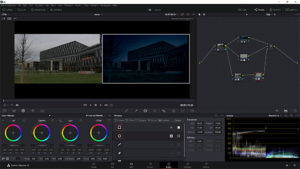
Neu ist auch das Color-Match-Tool, mit dem man versuchen kann, einen Clip automatisch einem anderen anzugleichen. Diese Option gab es schon in Version 15, sie wurde jetzt aber nochmal überarbeitet und geht vorsichtiger mit den Aufnahmen um. Farbstiche zu entfernen schafft das Color-Match-Tool jetzt meist besser. Die alte Variante steht, wie so oft, auch noch zur Verfügung. Die RGB-Kanäle können nun auch einzeln im Viewer angesehen werden.
Selbst in einer der Basisfunktionen, der Drei-Wege-Farbkorrektur, verbergen sich unzählige Funktionen, um Kontrast, Farbgebung, Sättigung und Weichheit/Schärfe der Mitten einzustellen. In Kombination findet man alle Optionen, die Lightroom für Fotos bietet, und sogar noch einiges mehr. Es ist also auch möglich, Video-Raw-Bilder zu entwickeln und als Tiff zu exportieren. In Verbindung mit einer Blackmagic Pocket 6K gibt das einen neuen Ansatz, eine Videokamera auch als Raw-Fotokamera zu verwenden.
Foto-Raw-Dateien kann DaVinci leider nicht importieren – sonst könnte die Software vielleicht sogar Lightroom für den Fotografen ersetzen. Neben dem klassischen Regler für die Kelvin- und die Magenta/Grün-Kurve gibt es auch einen automatischen Weißabgleich mit einem Colorpicker und den Filter »Chromatic Adaption«, der diese Einstellungen auch noch für verschiedene Farbstandards bietet. Wirklich hilfreich ist auch, dass direkt in den Curves ein Histogramm zu sehen ist.
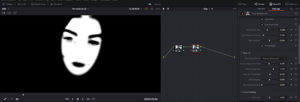
Die Log-Wheels sind eine Variante der Drei-Wege-Farbkorrektur. Man kann mit ihnen selber festlegen, bis zu welcher Helligkeit die Veränderungen in den Schatten, Mitten und Highlights gehen sollen. Das bietet eine nochmal viel genauere Kontrolle über den Kontrast und die Farbgebung der einzelnen Helligkeiten, birgt aber auch die Gefahr, dass man schnell Artefakte bekommt.
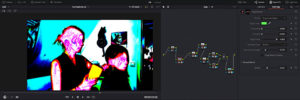
Alle weiteren Neuerungen in der Color-Seite sind vor allem Detailverbesserungen, die die Arbeit vereinfachen. Einzelne Nodes können jetzt beispielsweise direkt mit Copy & Paste kopiert werden, und auch Open-FX-Effekte können im Color-Fenster mit Keyframes animiert werden. Der Keyframe-Editor ist hier aber etwas unübersichtlich, im Edit-Fenster ist das besser gelöst. Eine Funktion – die man vielleicht noch aus Speedgrade kennt – ist, dass man mehrere Clips gleichzeitig abspielen kann. Gerade für den Vergleich von Farbkorrekturen auf verschiedenen Clips ist das wirklich hilfreich. Dazu gibt es jetzt die Möglichkeit, in der Timeline der Color-Seite eine eigene Loop-Länge für mehrere Clips festzulegen, so dass nicht nur ein Clip im Loop abgespielt werden kann.
Seite 1: Eckdaten, Lite-/Studio-Version, Funktionsvielfalt
Seite 2: Media
Seite 3: Cut
Seite 4: Edit
Seite 5: Fusion
Seite 6: Effekte
Seite 7: Color
Seite 8: Audio
Seite 9: Deliver
Seite 10: Fazit
Keinen Test mehr verpassen – einfach den Newsletter abonnieren:













